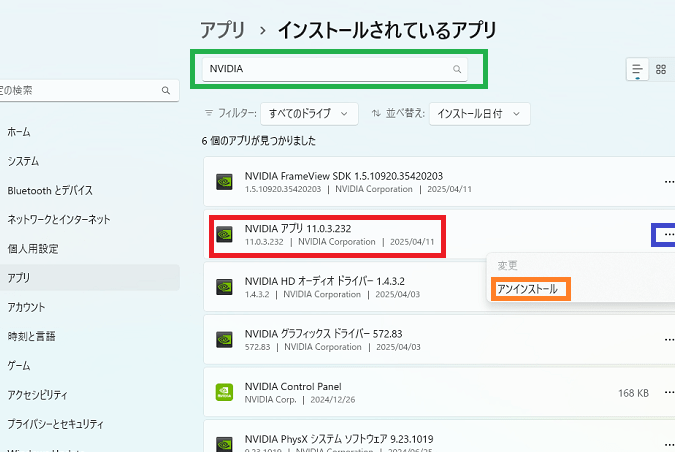私たちがPCを使う上で、グラフィックカードは欠かせない存在です。しかし、時には「NVIDIAをアンインストールしたらどうなるのか?」と疑問に思うこともありますよね。ドライバーやソフトウェアを削除することで、パフォーマンスや互換性に影響が出るのではないかと心配する方も多いでしょう。
Nvidiaアンインストールの必要性
特定の状況では、Nvidiaのドライバーやソフトウェアのアンインストールが必要です。ここでは、アンインストールの理由とタイミングについて詳しく説明します。
何故アンインストールするのか
- ドライバーの競合 – 古いドライバーが新しいバージョンと競合すると、パフォーマンスが低下することがあります。この場合、古いドライバーをアンインストールする必要があります。
- システムのクラッシュ – Nvidiaのソフトウェアが原因でシステムが異常終了することがあります。この時は、アンインストールを行うことで問題解決につながります。
- 新規インストールの準備 – 新しいグラフィックカードを導入する場合、旧ソフトウェアのアンインストールが推奨されます。新しい環境を整えるためです。
- 不要な領域を解放 – 使用していないドライバーやソフトウェアがある場合、ストレージを確保するためにアンインストールが有効です。
アンインストールのタイミング
- 新しいドライバーをインストールする前 – 新しいバージョンをインストールする際には、古いバージョンの削除を行います。
- システムが不安定な場合 – パフォーマンスの問題を感じたとき、まずはアンインストールを検討しましょう。
- ハードウェアを変更する際 – 新しいグラフィックカードを搭載する時は、以前のドライバーの削除が効率的です。
- 不要と判断した時 – 使用しないアプリケーションやドライバーは、早めにアンインストールしておくと良いでしょう。
Nvidiaアンインストールの手順
Nvidiaのアンインストール手順は、使用しているオペレーティングシステムによって異なります。ここでは、WindowsとMacでの具体的な手順を説明します。
Windowsにおける手順
NvidiaをWindowsでアンインストールする際の手順は以下の通りです。
- スタートメニューをクリックして「設定」アイコンを選択します。
- 「アプリ」セクションを選択して、インストールされたアプリの一覧を表示します。
- NVIDIA関連のアプリを見つけるために、「NVIDIA Graphics Driver」や「NVIDIA GeForce Experience」を探します。
- 該当のアプリを選び、「アンインストール」をクリックします。
- 確認のダイアログが表示されたら、「アンインストール」を再度選択します。
- 指示に従ってアンインストールを完了させます。
Macにおける手順
- Finderを開くし、「アプリケーション」フォルダに移動します。
- ここで「NVIDIA Driver」を探し、選択します。
- 右クリックして「ゴミ箱に移動」を選択します。
- 「ゴミ箱」を開き、「NVIDIA Driver」を完全に削除します。
- システム環境設定を開くし、NVIDIA項目が残っていないか確認します。
- 必要があれば、セキュリティ設定を調整します。
アンインストール後の影響
NVIDIAのドライバーやソフトウェアをアンインストールすると、いくつかの影響が出る。影響はドライバーの状態や使用中のアプリによって異なるため、注意が必要だ。
ドライバーの影響
ドライバーのアンインストールは、以下のような影響を与える。
- システムの安定性が低下する。ドライバーがないと、ハードウェアとの互換性が失われる。
- 一部の画面表示が正常に機能しなくなる。特にゲームや高解像度のアプリで問題が起きやすい。
- パフォーマンスが悪化する。新しいドライバーがないため、最適化が行われず、動作が遅くなることがある。
ゲームやアプリへの影響
- ゲームがクラッシュする可能性がある。ドライバーが適切に動作しないと、ゲームが正常に起動しないことがある。
- グラフィックが乱れることがある。影響を受けるアプリでは、映像が正常でないことがある。
- アプリの動作速度が低下する。動作が重くなり、ユーザー体験が損なわれる。
代替策や再インストールについて
NVIDIA関連のドライバーやソフトウェアをアンインストール後には、再インストールや代替ソフトウェアを選ぶことが重要です。適切な手順を踏むことで、システムのパフォーマンスを最適化できます。
ドライバーの再インストール方法
NVIDIAのドライバーを再インストールする手順は次の通りです。
- 公式サイトにアクセスします。 NVIDIAの公式ダウンロードページに行きます。
- グラフィックカードを選択します。 自分の使用しているグラフィックカードのモデルを指定します。
- 最新のドライバーをダウンロードします。 推奨ドライバーやベータ版ドライバーから選択できます。
- ダウンロードしたファイルを実行します。 インストーラーを開き、指示に従います。
- カスタムインストールを選びます。 これにより、必要なコンポーネントのみをインストールできます。
- インストールが完了したら再起動します。 システムの変更を適用します。
代替のソフトウェア
NVIDIAのドライバーやソフトウェアを利用できない場合、代替ソフトウェアがあります。以下の選択肢を検討できます。
結論
NVIDIAのドライバーやソフトウェアをアンインストールする際には、その影響を十分に理解することが大切です。システムの安定性やパフォーマンスに影響を及ぼす可能性があるため、慎重に行動する必要があります。
アンインストール後は、最新のドライバーを再インストールするか、代替ソフトウェアを選ぶことが推奨されます。これにより、快適な使用環境を維持しつつ、必要な機能を確保できます。
私たちのPC環境を最適化するために、これらのステップをしっかりと踏んでいきましょう。